IntelliJ IDEA学习笔记连载一IntelliJ IDEA安装插件(Gitee码云)
一、IDEA打开安装插件设置对话框
首先,打开idea的设置页面(两种方法,下图中的①和②),如下:
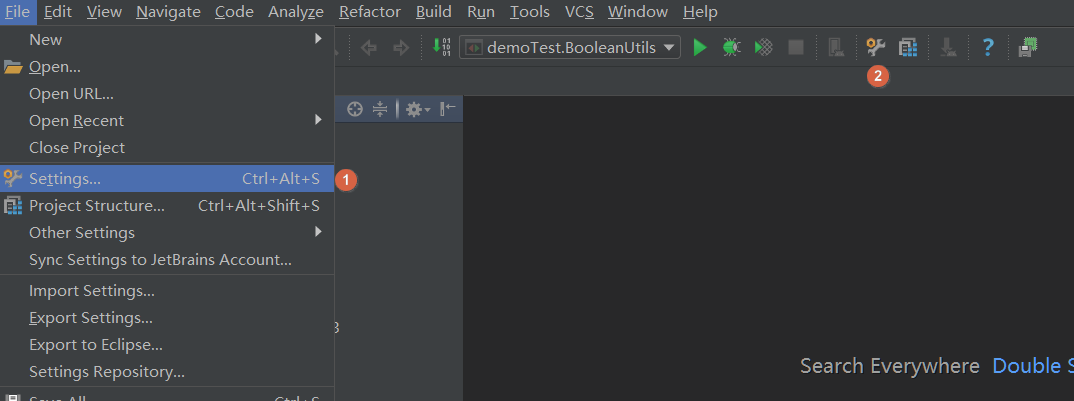
二、进入如下对话框

根据图中的序号,依次操作:
①:设置中的插件设置选项卡。
②:插件检索输入框;
③:插件检索结果集显示区;
④:打开一个对话框,该对话框检索的范围为JetBrains(特定范围的插件);
⑤:打开一个对话框,该对话框检索的范围为Browser(除去④的几乎所有第三方范围的插件);
⑥:从本地硬盘目录中安装插件(idea插件一般为jar格式的,如果你下载了插件,可以通过查找该插件的jar文件,加载到idea,实现安装插件(在没有互联网的环境下安装插件的方法))
三、检索插件
先选中①,再在②中输入你想要检索的插件名称,如果idea未安装该插件,③中区域就不会检索到,如下图,就是说明我的idea未安装Gitee,这时我们可以点击③中的Search in repositories快速打开Browser repositories对话框,在仓库浏览器中检索,此步操作等同于点击⑤进行检索。
四、检索效果如下(浏览器方式检索)
①:想要的检索插件;
②:点击即可安装选中的插件;
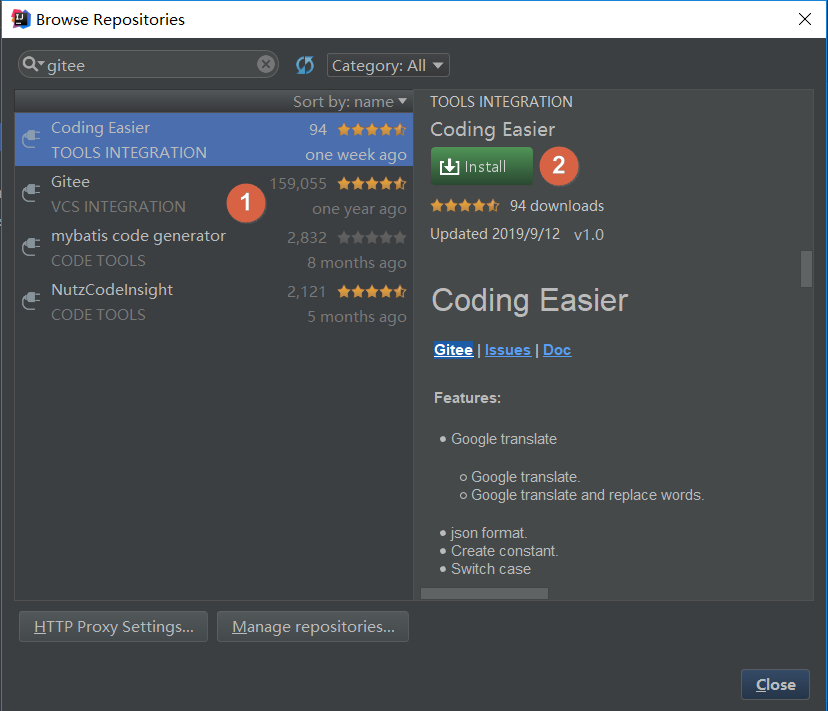
五、安装插件
点击上图安装按钮②,进行安装后,上图页面有所变化,如下:
①:重启idea;(插件安装完以后,需要重启idea,这样插件才能生效)

六、重启IDEA
再次打开插件设置对话框,检索Gitee,如下图:可以显示Gitee插件已经安装成功,如果想要卸载插件,直接点击③,但是卸载插件与安装一样,也需要重启idea才能生效。
注:有时安装插件后重启,发现插件并未安装成功,此时需要重新再安装一遍(为什么会安装失败,不清楚)。
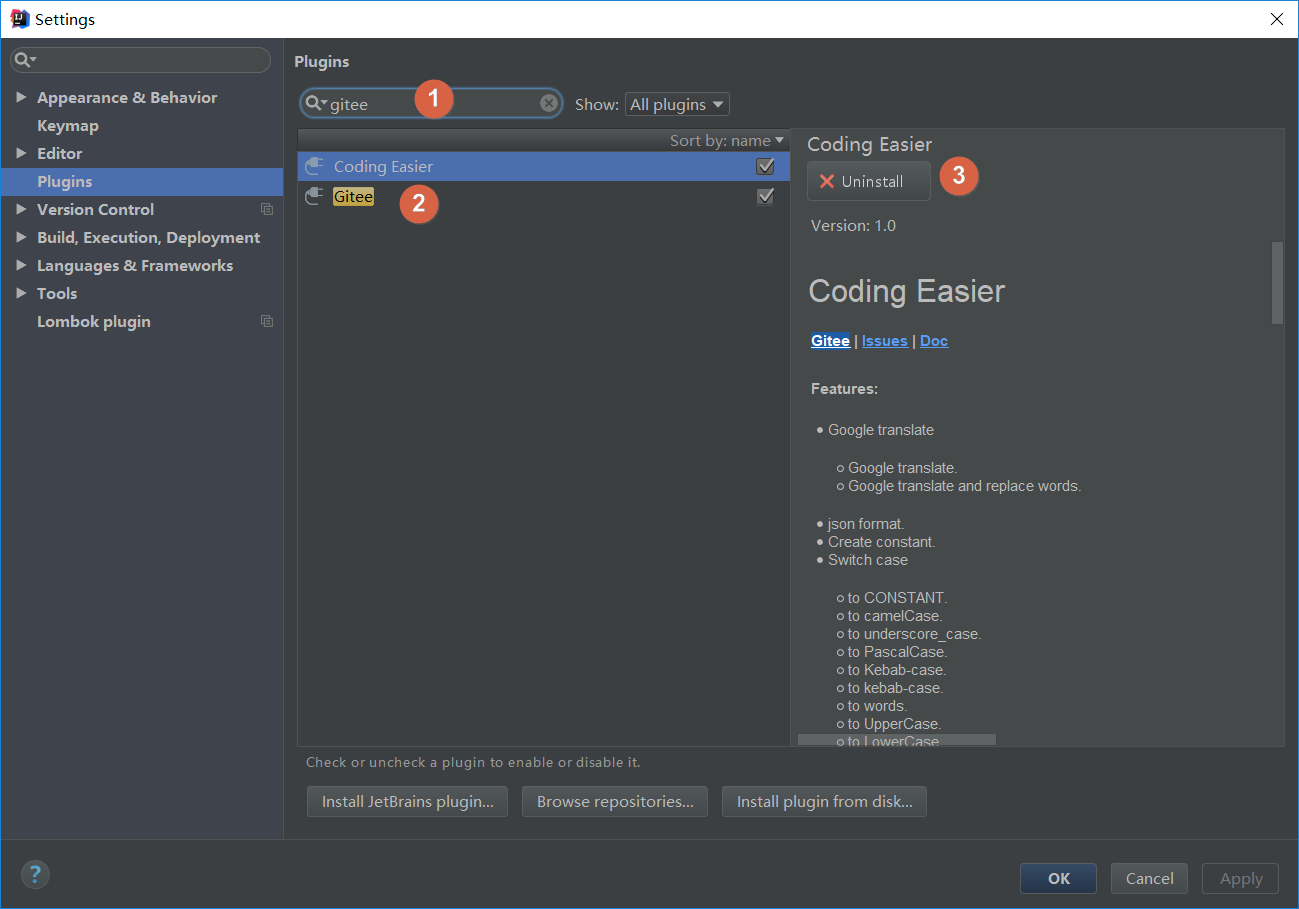





 浙公网安备 33010602011771号
浙公网安备 33010602011771号